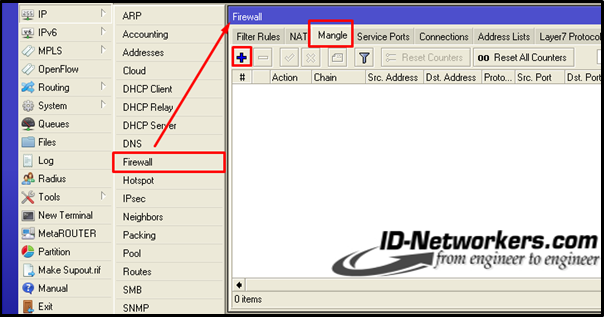Assalamualaikum.Wr. Wb.
Selamat malam sob. bertemu lagi dengan saya. pasti sobat semua sudah tidak sabar lagi menunggu tutorial kali ini. Oke sob, biar kagak penasaran, langsung saja ke topik pembahasan.
Pada kesempatan kali ini saya akan membeberkan tentang tutorial bagaimana cara membuat konfigurasi OSPF 3 router menggunakan mikrotik routerOS. Pada artikel sebelumnya saya sudah membeberkan tentang struktur pada routing protocol.
Nah, Open Shortest Path First atau biasa disebut OSPF sendiri termasuk routing protocol jenis IGP (Interior Gateway Protocol) dan termasuk dalam kategori link state.
OSPF mementukan jalur terpendek menuju tujuan dengan mengenal router - router yang berada di sampingnya atau yang terhubung dengan router tersebut. atau dengan kalkulasi besar bandwidth pada jalur yang akan dilewatinya.
Okelah, pasti pusing kalau terus menerus membaca teorinya.
Biar kagak bingung, langsung ke TKP saja.
Amati topologi dibawah ini.
Pertama yang harus dilakukan adalah tamabahkan IP address pada masing-masing interface yang terhubung.
lihat pada topologi diatas.
Pada Router 1 :
Pada Router 2 :
Pada Router 3 :
Setelah semua interface sudah dikasih IP masing-masing sesuai topologi diatas, Sekarang lanjut ke langkah berikutnya.
Buatlah Interface bridge tanpa menambahkan port kedalam interface bridge tersebut, gunanya adalah agar interface bridge tesebut dianggap interface loopback.
Biar Kagak bingung lagi, Follow This Step Konfiguration. hehe #sok inggris
Pada Router 1 :
Pada Router 2 :
Pada Router 3 :
Menambahkan IP address ke semua interface : SUDAH
Membuat bridge untuk interface loopback : SUDAH
Setting router ID untuk OSPF Instance : SUDAH
Sekarang waktunya menambahkan network yang terhubung ke dalam OSPF > Network.
Ikuti langkah berikut biar kagak bingung.
Pada Router 1 :
Pada Router 2 :
Pada Router 3 :
Jika semua sudah selesai atau sudah dikonfigurasi, sekarang kita lihat pada tabel routing dan amati tabel routing tersebut.
ip route print
Terlihat diatas, tujuan ke network yang tidak dikenal oleh router itu, atau tidak direcly connected dengan router tersebut mempunyai 2 jalur/link. Dan si OSPF sendiri akan menentukan jalur terbaiknya berdasarkan perhitungan dari OSPF tersebut.
ADC : Active Dynamic Connected
ADo : Active Dymamic OSPF
Jika kurang percaya, silahkan lihat jalur mana yang dilewati oleh OSPF tersebut.
jika Router 1 ingin menuju network 23.23.23.2 dia akan melewati 13.13.13.3 dahulu.
Tool traceroute 23.23.23.2
Oke sob, ane sudah ngantuk nihh, diterusin di tutorial selanjutnya saja ya.. hehe
terimakasih sob, sudah meluangkan waktu mengunjungi blog saya, khususnya tutorial kali ini. jangan segan-segan untuk mampir lagi di tutorial saya selanjutnya ya ..
Selamat Mencoba Dan Semoga Bermanfaat
Wassalamualaikum. Wr. Wb.
Read More
Selamat malam sob. bertemu lagi dengan saya. pasti sobat semua sudah tidak sabar lagi menunggu tutorial kali ini. Oke sob, biar kagak penasaran, langsung saja ke topik pembahasan.
Pada kesempatan kali ini saya akan membeberkan tentang tutorial bagaimana cara membuat konfigurasi OSPF 3 router menggunakan mikrotik routerOS. Pada artikel sebelumnya saya sudah membeberkan tentang struktur pada routing protocol.
Nah, Open Shortest Path First atau biasa disebut OSPF sendiri termasuk routing protocol jenis IGP (Interior Gateway Protocol) dan termasuk dalam kategori link state.
OSPF mementukan jalur terpendek menuju tujuan dengan mengenal router - router yang berada di sampingnya atau yang terhubung dengan router tersebut. atau dengan kalkulasi besar bandwidth pada jalur yang akan dilewatinya.
Okelah, pasti pusing kalau terus menerus membaca teorinya.
Biar kagak bingung, langsung ke TKP saja.
Amati topologi dibawah ini.
Pertama yang harus dilakukan adalah tamabahkan IP address pada masing-masing interface yang terhubung.
lihat pada topologi diatas.
Pada Router 1 :
[admin@MikroTik] > system identity set name=R1
[admin@R1] > ip address add address=12.12.12.1/24 interface=ether1
[admin@R1] > ip address add address=13.13.13.1/24 interface=ether2
[admin@R1] > ip address add address=12.12.12.1/24 interface=ether1
[admin@R1] > ip address add address=13.13.13.1/24 interface=ether2
Pada Router 2 :
[admin@MikroTik] > system identity set name=R2
[admin@R2] > ip address add address=12.12.12.2/24 interface=ether1
[admin@R2] > ip address add address=23.23.23.2/24 interface=ether2
[admin@R2] > ip address add address=12.12.12.2/24 interface=ether1
[admin@R2] > ip address add address=23.23.23.2/24 interface=ether2
Pada Router 3 :
[admin@MikroTik] > system identity set name=R3
[admin@R3] > ip address add address=23.23.23.3/24 interface=ether1
[admin@R3] > ip address add address=13.13.13.3/24 interface=ether2
[admin@R3] > ip address add address=23.23.23.3/24 interface=ether1
[admin@R3] > ip address add address=13.13.13.3/24 interface=ether2
Setelah semua interface sudah dikasih IP masing-masing sesuai topologi diatas, Sekarang lanjut ke langkah berikutnya.
Buatlah Interface bridge tanpa menambahkan port kedalam interface bridge tersebut, gunanya adalah agar interface bridge tesebut dianggap interface loopback.
Biar Kagak bingung lagi, Follow This Step Konfiguration. hehe #sok inggris
Pada Router 1 :
[admin@R1] > interface bridge add name=loopback
[admin@R1] > ip address add address=1.1.1.1/32 interface=loopback
[admin@R1] > routing ospf instance set 0 router-id=1.1.1.1
[admin@R1] > ip address add address=1.1.1.1/32 interface=loopback
[admin@R1] > routing ospf instance set 0 router-id=1.1.1.1
Pada Router 2 :
[admin@R2] > interface bridge add name=loopback
[admin@R2] > ip address add address=2.2.2.2/32 interface=loopback
[admin@R2] > routing ospf instance set 0 router-id=2.2.2.2
[admin@R2] > ip address add address=2.2.2.2/32 interface=loopback
[admin@R2] > routing ospf instance set 0 router-id=2.2.2.2
Pada Router 3 :
[admin@R3] > interface bridge add name=loopback
[admin@R3] > ip address add address=3.3.3.3/32 interface=loopback
[admin@R3] > routing ospf instance set 0 router-id=3.3.3.3
[admin@R3] > ip address add address=3.3.3.3/32 interface=loopback
[admin@R3] > routing ospf instance set 0 router-id=3.3.3.3
Menambahkan IP address ke semua interface : SUDAH
Membuat bridge untuk interface loopback : SUDAH
Setting router ID untuk OSPF Instance : SUDAH
Sekarang waktunya menambahkan network yang terhubung ke dalam OSPF > Network.
Ikuti langkah berikut biar kagak bingung.
Pada Router 1 :
[admin@R1] > routing ospf network add network=12.12.12.0/24 area=backbone
[admin@R1] > routing ospf network add network=13.13.13.0/24 area=backbone
[admin@R1] > routing ospf network add network=13.13.13.0/24 area=backbone
Pada Router 2 :
[admin@R2] > routing ospf network add network=12.12.12.0/24 area=backbone
[admin@R2] > routing ospf network add network=23.23.23.0/24 area=backbone
[admin@R2] > routing ospf network add network=23.23.23.0/24 area=backbone
Pada Router 3 :
[admin@R3] > routing ospf network add network=23.23.23.0/24 area=backbone
[admin@R3] > routing ospf network add network=13.13.13.0/24 area=backbone
[admin@R3] > routing ospf network add network=13.13.13.0/24 area=backbone
Jika semua sudah selesai atau sudah dikonfigurasi, sekarang kita lihat pada tabel routing dan amati tabel routing tersebut.
ip route print
[admin@R1] > ip route print
Flags: X - disabled, A - active, D - dynamic, C - connect, S - static, r - rip, b - bgp, o - ospf, m - mme,
B - blackhole, U - unreachable, P - prohibit
# DST-ADDRESS PREF-SRC GATEWAY DISTANCE
0 ADC 1.1.1.1/32 1.1.1.1 loopback 0
1 ADC 12.12.12.0/24 12.12.12.1 ether1 0
2 ADC 13.13.13.0/24 13.13.13.1 ether2 0
3 ADo 23.23.23.0/24 13.13.13.3 110
12.12.12.2
Flags: X - disabled, A - active, D - dynamic, C - connect, S - static, r - rip, b - bgp, o - ospf, m - mme,
B - blackhole, U - unreachable, P - prohibit
# DST-ADDRESS PREF-SRC GATEWAY DISTANCE
0 ADC 1.1.1.1/32 1.1.1.1 loopback 0
1 ADC 12.12.12.0/24 12.12.12.1 ether1 0
2 ADC 13.13.13.0/24 13.13.13.1 ether2 0
3 ADo 23.23.23.0/24 13.13.13.3 110
12.12.12.2
Terlihat diatas, tujuan ke network yang tidak dikenal oleh router itu, atau tidak direcly connected dengan router tersebut mempunyai 2 jalur/link. Dan si OSPF sendiri akan menentukan jalur terbaiknya berdasarkan perhitungan dari OSPF tersebut.
ADC : Active Dynamic Connected
ADo : Active Dymamic OSPF
Jika kurang percaya, silahkan lihat jalur mana yang dilewati oleh OSPF tersebut.
jika Router 1 ingin menuju network 23.23.23.2 dia akan melewati 13.13.13.3 dahulu.
Tool traceroute 23.23.23.2
[admin@R1] > tool traceroute 23.23.23.2
# ADDRESS RT1 RT2 RT3 STATUS
1 13.13.13.3 13ms 2ms 2ms
2 23.23.23.2 10ms 2ms 2ms
# ADDRESS RT1 RT2 RT3 STATUS
1 13.13.13.3 13ms 2ms 2ms
2 23.23.23.2 10ms 2ms 2ms
Oke sob, ane sudah ngantuk nihh, diterusin di tutorial selanjutnya saja ya.. hehe
terimakasih sob, sudah meluangkan waktu mengunjungi blog saya, khususnya tutorial kali ini. jangan segan-segan untuk mampir lagi di tutorial saya selanjutnya ya ..
Selamat Mencoba Dan Semoga Bermanfaat
Wassalamualaikum. Wr. Wb.